
Hvis du bruger Outlook 2016 som din primære e-mail-platform, har du måske bemærket, at søgefunktionen ikke viser afsendernavnet for e-mails i din indbakke. Vær sikker på, der er ikke noget galt med dine e-mail-indstillinger.
Dette er en generel fejl, der har påvirket Outlook 2016 og Office 365 i et par dage nu.
Faktisk dateres de første rapporter fra 7. januar:
Kan nogen hjælpe med dette problem, der startede for et par dage siden. Vi bruger Outlook 2016 (version 16.0.4738.100) til vores Exchange Online (O365). Siden et par dage ser vi, at når vi foretager en søgning i en hvilken som helst mappe eller postkasse, viser det ikke navnet på afsenderen i søgeresultaterne.
Den gode nyhed er, at Microsoft officielt har anerkendt problemet:
Dette problem blev sendt til Service Health Dashboard (SHD) som hændelse EX171760 startende mandag den 7. januar 2019 kl. 07:37 UTC. Brugeroplevelsen af denne hændelse er: Brugere kan ikke se afsenderens navn i søgeresultaterne for Outlook-klient. Lejeradministratorer kan se aktuelle oplysninger og opdateringer om SHD på
dette link. [...] Vi vil holde øje med fremskridtene fra vores beslægtede team og sende tilbage her, når problemet er løst på SHD.
Mulige løsninger
Metode 1: Brug en ren visningstilstand
Som en midlertidig løsning kan du åbne Outlook i en ren visningstilstand. Denne hurtige handling kan løse dit problem. Sådan gør du:
- Luk Outlook
- Start et nyt Run-vindue> skriv outlook.exe / cleanviews

- Outlook åbnes og nulstiller alle dine tilpassede visninger.
Hvis problemet fortsætter, kan du starte Outlook i fejlsikret tilstand for at fjerne software fra tredjepartssoftware og drivere, der er inkompatible.
Metode 2: Tilpas registreringsdatabasen
- Skriv regedit i Windows-søgefeltet.
- Start registreringseditor> gå til denne sti:
ComputerHKEY_CURRENT_USER -
Naviger derefter til SoftwareMicrosoftOffice16.0OutlookSearch.

- Find nøglen DWORD: DisableServerAssistedSearch.
- Indstil dens værdi til 1.
Lad os vide, om disse to hurtige løsninger løste problemet. Stadig, hvis intet fungerer, kan du rulle tilbage til Outlook 2013. Her er en komplet guide til at se hvordan.

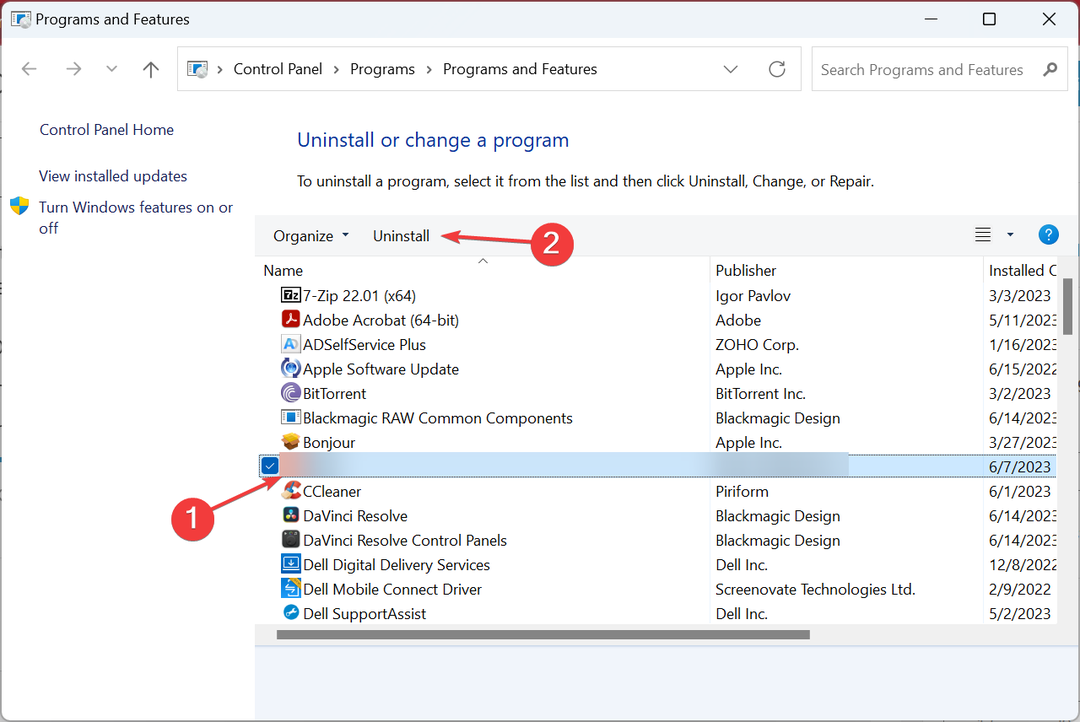
![Sådan nulstiller du din HP-laptop [3 hurtige måder]](/f/99f456c49dc5e0c05ef79b5201cf7dfe.png?width=300&height=460)